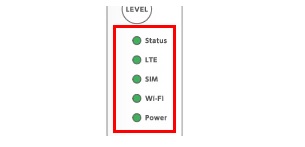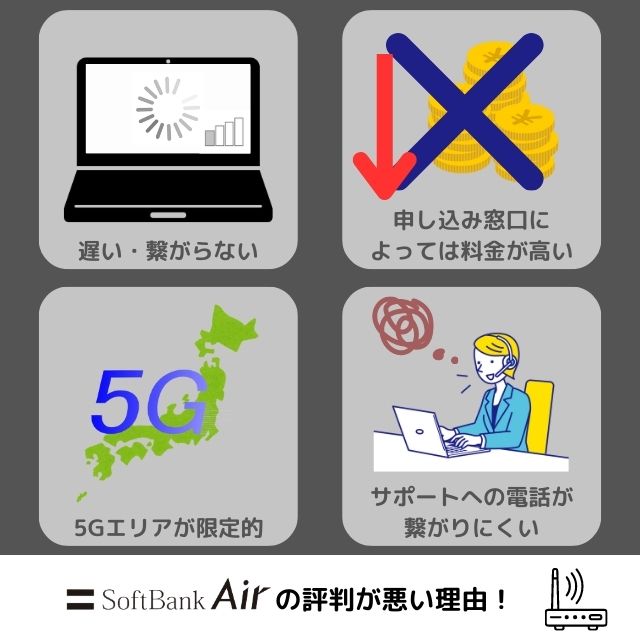ソフトバンクエアーは工事不要でWiFiをコンセントに繋げばすぐに利用することができる便利なホームルーターです。
しかし、時々繋がらなくなったり、速度が遅くなったりすることがあります。
今回は、そんな時の対処法を詳しく説明します。
【ソフトバンクエアーのおすすめ申し込み窓口はこちら】ホームルーター名 キャンペーン内容+おすすめポイント ソフトバンクエアー(エヌズカンパニー) 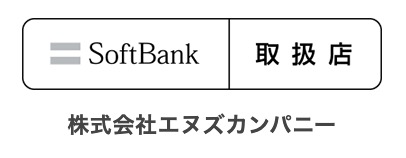
・現金最大35,000円キャッシュバック
・5G対応で快適な通信ができる可能性が高い
・データ容量無制限
・工事不要ですぐに使える
ソフトバンクエアー(エヌズカンパニー)公式サイト
ソフトバンクエアーの速度が遅くなる原因

通信環境の問題
ソフトバンクエアー(Softbank Air)が遅くなったり、繋がらない通信環境上の原因としては、
などのようなものが考えられます。
Airターミナルについている5つのランプは、正常に機能していれば、グリーンに点灯するはずです。
赤になっている場合は、該当箇所に何らかの異常が発生しているということなので、確認してみましょう。
「power」のランプが赤になっている時は、電源に問題がある可能性が大きいので、一度電源を切り、コンセントを差し直して再起動してみましょう。
「lte」が赤になっている時は、圏外になっているというサインです。
窓際など電波が入りやすいところにAirターミナルを設置すれば改善される可能性があります。
SIMに異常が発生している場合は、何度か抜き差しをしてみてください。
WiFiの異常の場合は、機器の底面(もしくは背面)にある「リセットボタン」を押して、機器の設定を初期化してみましょう。
ソフトバンクエアーのランプの意味
ソフトバンクエアーの全面には、以下の5つのランプがついています。
ランプが緑色に点灯していれば、正常な状態です。
ランプを確認して、まずは異常がないかチェックしてみてください。
正常でない場合の光り方は以下のようになります。
| ランプ | 状態 | |
| Status | 緑点滅 | Airターミナルが起動中なので、しばらく待ってください。 |
| LTE | 緑点滅 | 電波の入りが悪く接続しにくい状態です。 |
| 赤点滅 | 「圏外」になっています。 | |
| 消灯 | 正常に作動しませんでした。 | |
| SIM | 赤点灯 消灯 | SIMカードを認識できていません。 |
| Wi-Fi | 消灯 | Wi-Fiが無効になっています。 |
| Power | 赤点灯 | 機器故障の可能性があります。 |
ソフトバンクエアーが繋がらない!遅い!不安定で途切れる!急に繋がらなくなったときの対処方法
ランプでどこに原因があるのかわかったら、それぞれの状況に合わせて対処をしていきましょう。
ここでは、ソフトバンクエアーが遅い・繋がらないという時、どのような対処をすればいいのかをご紹介します。
電波が悪いor圏外の場合
ソフトバンクエアーのトラブルの中でも一番多いのが電波が悪くなったり、圏外になったりすることです。
暇つぶしでインターネット検索しているだけであれば、大きな問題ではないかもしれませんが、仕事やオンラインゲームなど急を要する時に、接続が不安定になったり、繋がらなくなるのは勘弁してほしいですよね。
こんな時は、Airターミナルの位置を移動させてみてください。
なるべく電波の入りやすい窓際等へ機器を持っていくことをおすすめします。
ちなみにソフトバンクエアーの対応エリアやキャンセル方法については、以下のページでも解説しています。
→ソフトバンクエアーのエリアはこちら
SIM異常の場合
SIMランプが赤く点灯していても焦ることはありません。
これは、何らかの影響でSIMカードが正常に読み取れていないことを示しています。
その場合は、一旦電源を落としてみて、SIMカードの抜き差しを行ってみてください。
ただし、これはAirターミナル2の場合のみ。
Airターミナル1(アンテナがある初代のもの)に関しては、SIMカードが内蔵されていますので、電源を落とし1分くらい放置してから、再度電源を入れてみてください。
Wi-Fi異常でエラーが起きている場合
Wi-Fiランプが消灯している、もしくは、無線機器のみで接続することができないなどの異常があれば、Wi-Fi機能自体に原因があると考えられます。
その場合は、一旦機器の設定をリセットしてみましょう。
リセットボタンはAirターミナルの背面に配置されていますので、これを5秒以上押し続けましょう。
Powerランプが赤の場合
Airターミナルの電源を入れた直後に、Powerランプが赤く転倒しているのは正常ですが、その後も緑色に変化しないのは、何らかの異常が起きている証拠です。
そんな場合は、一旦電源アダプターを抜き、再度コンセントに差し込んでみてください。
LTEランプが点滅している場合
LTEランプは電波状況のことを示しています。
これが赤に点灯している場合は、圏外である証拠でもあります。
しっかりとAirターミナルに電波が届いていないため、移動させましょう。
また、緑色だけど点滅している場合は、電波の入りが悪く接続しにくい状態になっていることを示しています。
消灯している場合は、正常に作動されていないため、電源アダプターを抜き、再度コンセントに差し込んでください。
障害が起こっている可能性もある?対処法は?
障害物などで、電波が入りにくい状態になっているのであれば、解決しやすいのですが、エリア全体で障害が生じてしまっている可能性も考えられます。
Airターミナルを移動させても電波が一向に入る気配もない。
そんな時は、公式サイトで地域別、障害・メンテナンス情報を確認してみましょう。
また、こちらの障害情報サイトでも、リアルタイムで情報を確認することができ、障害が起きている他の人のコメントも見て状況を確認することができます。
ちなみに、現在では、回線の障害が長期間にわたり発生するケースはかなり少なくなってきています。
そのため、一時的にインターネットが利用できなくなっても、しばらくすれば元に戻ることがほとんどです。
復旧が完了すれば、公式サイトにその旨が報告されます。
長期間インターネットが使えない状態が続いていて、公式サイトに障害情報も出ていないようなら、他の原因を疑いましょう。
また、ソフトバンクエアーは天候の影響で電波が悪くなることもあります。
特に雷が鳴っているときは、それがノイズとなって繋がりにくさの原因となることがあります。
この場合、天気が良くなり次第、快適に使えるようになるので、しばらく待機してみてください。
その他の原因は?
光回線に比べると最大速度が遅いから
上でもお伝えしている通り、ソフトバンクエアーはもともとのスペックが、光回線とは違います。
光回線は、最大1Gbpsの通信が主流になってきていますが、ソフトバンクエアーは最大350Mbsなので、3分の1くらいです。
これまで、光回線を利用していたという方にとって、ソフトバンクエアーが遅く感じてしまうのは仕方ないでしょう。
夕方・深夜・週末にアクセスが集中しているから
通常、夕方・深夜・週末にはインターネットを使う人が多くなります。
光回線でも、この時間はアクセスが込み合い、速度が落ちることが多いですが、ソフトバンクエアーは、光回線に比べても速度が落ちやすい傾向にあります。
平日の昼間に快適でも、アクセスが込み合う時間帯には不安定になることも多いです。
これは、現時点では仕様上仕方のないことなので、できるだけ繋がりやすい時間帯に利用するようにしましょう。
夜遅くなった時や速度低下が起きたらこれをすべし!速くするためには?サクサク使うためのポイント
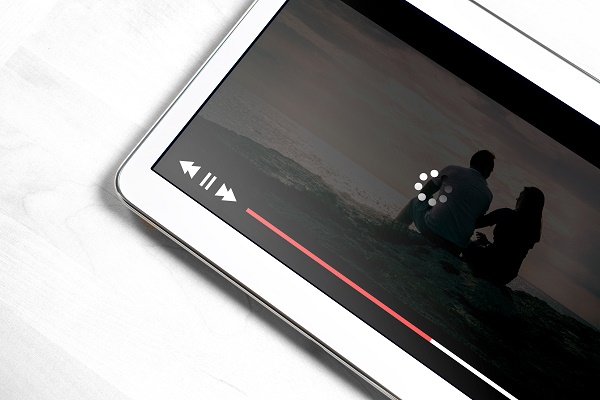
周辺環境や時間帯など、さまざまな影響によって、通信速度が遅くなってしまうことがあります。
これは決してソフトバンクエアーに限った話ではなく、光回線、WiMAX、スマホとすべての電子機器に当てはまります。
しかしながら、折角お金を払って使っているのに、ネット回線が遅くなったらイライラしてストレスも溜まっていく一方ですよね。
そこで、ソフトバンクエアーで通信速度を速くするための対処法をご紹介します。
使っている端末が原因ではなく、上記の速度制限のようにネットワーク自体に原因がある場合の対処方法はありません。
ですが原因不明の場合は多いでしょう。
なのでそういう場合は速度向上のためにできることをします。
・Airターミナルの受信感度の確認、受信感度が悪い場合は配置換え
・Airターミナルの再起動
・有線接続が可能な場合は有線接続に切り替える(改善された場合はWiFiのチャンネル変更によりWiFi接続でも改善の可能性あり)
・端末の再起動
時間帯が限られた問題で、かつこれらを行なっても改善されない場合は、まずネットワーク要因です。
スマートフォンなどのテザリング機能を使うなどしてその時間帯をしのぎましょう。
Airターミナルを再起動
Airターミナル部分のWi-Fiランプは点灯しているものの、無線機器のみWi-Fiに繋ぐことができない。こんな状況に遭遇したら、余計にイライラしますよね。
しかしながら、この状態はWi-Fi機能の異常が考えられます。
焦らずに、まずは再起動をしてみましょう。
Airターミナル2の場合だと底面にリセットボタンがあります。これを5秒以上押し続けましょう。
また、一旦電源を抜き、1分ほど待って、再度電源を入れる方法でも大丈夫です。
Airターミナルを窓際に設置
ソフトバンクエアーは、室内で使用するものです。しかしながら、モバイル回線の特徴として屋内に弱いというのが挙げられます。
逆に言えば、電波障害がない限り、外で使用すれば問題ないということでもあります。
そのためAirターミナルを置く場所を工夫しましょう。
自宅内で一番電波が良好な場所、窓際を選ぶことで通信速度も少しは良くなるかもしれません。
Airターミナルと機器をLANケーブルで繋ぐ
ソフトバンクエアーの魅力は無線Wi-Fiですが、光回線と同様に、有線で繋ぐ方が通信速度はアップします。
また、そのためにLANケーブルを挿す場所も用意されていますので、どうしても通信状態が芳しくないという場合は、この方法を試してみましょう。
特にオンラインゲームでソフトバンクエアーを利用している人は、安定性も向上します。
電波帯域を変更
ソフトバンクエアーには「2.4GHz」と「5GHz」の電波帯域が存在します。
先述した通り、それぞれにメリット・デメリットがあり、何によって通信速度が遅くなっているのか分からない場合は、電波帯域を変更して回線に繋いでみるのもひとつの方法です。
快適な速度で利用するための設定・設置
2.4GHzと5GHzの違いは?
ソフトバンクエアーには、「2.4GHz」と「5GHz」の2つの設定があります。
これはタブレットやスマホ、PCなどと接続する時に使うWi-Fi電波の周波数帯を示しています。
それでは具体的に何が違うのでしょうか。
2.4GHz
一般的に広く使われており、古いものから最新のものまで対応しているパソコンやスマートフォンなどの機種の数が多いと言えます。
また、障害物に強いというメリットを持ち合わせており、1階にソフトバンクエアーを置いて、2階で機器に接続するという方法でも安定して接続することが可能です。
しかしながら、TVや冷蔵庫などの家電によって電磁干渉を受けやすいというデメリットも備わっています。
5GHz
比較的古いタイプの機器には対応していませんが、「2.4GHz」と違い、他の機器からの電磁干渉を受けにくく、高速で通信しやすいのが特徴として挙げられます。
しかしながら、障害物には弱く、機器とソフトバンクエアーの距離が離れすぎてしまうと、通信速度が遅くなってしまう可能性もあります。
無線LANの通信距離は?

先程、紹介したWi-Fi電波の周波数帯によっても通信可能な距離は変わってきますが、無線LANの電波は屋内で大体25~50mまで届きます。
しかしながら、「5GHz」の弱点でもある障害物が途中で置かれている場合は、それよりも短くなる可能性が高く、壁などの材質によっても違いが出るようです。
特に金属やコンクリート、大理石は電波を通しにくい素材でもあり、近距離でも通信状態が悪くなる可能性が考えられます。
Airターミナルでインターネットに接続
はじめて、ソフトバンクエアーを利用する人にとって、Airターミナルのランプが示している理由であったり、配線方法、接続方法が難しく感じるのではないでしょうか。
もちろん、取扱説明書にも書かれているのですが、改めて、それらの意味や方法をご紹介します。
電波確認ランプの意味
上部に設置されているランプは、現在の電波状況を確認することができます。
ちなみに、左横に設置されている電源確認ランプを押すことで、ランプが点灯する仕組みです。
Airターミナル1の場合、いくつかの色に分けられ、赤(圏外)、黄(利用可能)、青(快適に利用可能)と段階別に電波状況を常に確認することができます。
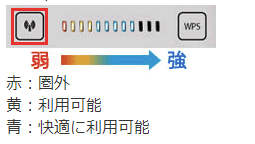
また、Airターミナル2・3の場合は電波確認ランプが3つ付いています。
レベルランプを押すと、電波状況が確認できます。
3つのうち1つから2つしかランプが付かなければ、電波が悪いということを示しています。
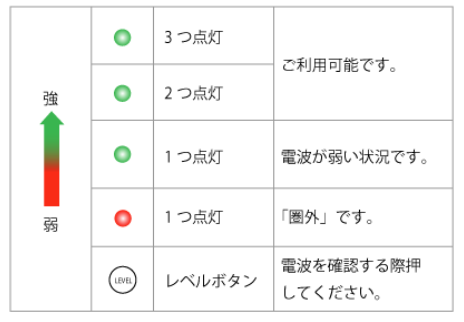
一度確認してみましょう。
配線方法
光回線の場合、モデムなど初心者の人には少しややこしい機器の接続が必要となりますが、ソフトバンクエアーに関してはAirターミナルだけを操れば良いため、誰でも簡単にセッティングすることができます。
また、ややこしい設定をする必要もありません。
はじめて利用する方は、以下を参照にしながら、配線を行ってみてください。
接続方法を確認
配線を完了しただけでは、パソコンやタブレット端末などの機器をインターネットに接続できるわけではありません。
もちろん、その後、機器とAirターミナルを接続する必要があります。
接続方法はWi-Fi接続、WPS機能、有線と3種類から選択することが可能。
それぞれの特徴と接続方法を確認していきましょう。
パソコン、スマートフォンをWi-Fi接続
おそらく、今一番一般的な方法がWi-Fi接続です。
パソコンでもWindowsとMacでは端末の設定方法は異なりますし、スマートフォンでもIOSとAndroidでも同様のことが言えます。
それぞれの設定方法に関しては、どれも同じです。
まず、機器のWi-Fi接続をONに切り替えます。
次に接続したいアクセスポイントを選択。
これは、Airターミナルに記載されているSSIDを選びましょう。
最後にパスワードの入力を求められますので、同じくAirターミナルに記載されている暗号キーを入力すれば、完了です。
WPS機能で接続
Airターミナルでは、上部にWPSボタンも設置されています。
そもそもWPS機能とは、Wi-Fi Allianceが策定した無線LANの接続設定を簡単に行うための規格のことで、一部の機器が対応しています。
接続方法は非常に簡単で、まず上部のWPSボタンを押します。
すると、点滅し始めますので、点滅している間に、端末側を操作すると、WPSを開始することができます。
有線で接続
ソフトバンクエアーの魅力は無線でインターネットに接続できることですが、万が一の場合に備えて、有線も使うことが可能です。
LANポートは、Airターミナルの背面に配置されており、付属のLANケーブルでAirターミナルとパソコンなどの機器を接続すれば完了です。
それでも遅い時は問い合わせ
上記でご紹介した方法は、あくまでも最低限のやり方です。
これでもトラブルが解決できないのであれば、素直にソフトバンクのサポート窓口へ対応を求めましょう。
窓口で対応してくれる方に、現在起きてしまっている状況を詳しく説明してください。
窓口の詳細情報に関しては以下の通りです。
ソフトバンクエアーが故障!不具合が起きたら交換できる?
上の方法を試しても繋がらず、通信が不安定で、問い合わせをしてみても結局は解決しない!そんな場合はどうすればいいのでしょうか。
もしかしたら、あなたが使っているAirターミナルが故障しているのかもしれません。でも、購入しているし、どうせ交換とかできないんでしょ?
そう思っている人も多いかもしれませんが、ソフトバンクエアーではAirターミナルが万が一故障してしまったときの対処までしっかりとしてくれます。
メーカー保証は1年間
契約してみたは良いけど、購入してから数か月で壊れてしまった。
そんな時でもご安心ください。ソフトバンクエアーのメーカー保証は1年間有効です。
自分の不注意が原因でない限り、無料で交換してもらえます。
購入者の不注意で故障した場合
それでは、自分の不注意で故障に関してはどうなのでしょうか。
これに関しては、基本的に有償保証です。
まず、購入した場合ですが、故障具合などによっても費用が異なってきますので、問い合わせをしてみましょう。
Airターミナルをレンタルしている場合は、「修理料金表」に定めてある費用と、必要な処置に掛かった費用が請求されます。
また、どのバージョンのAirターミナルを使っているかによっても料金は異なってくるようです。
それぞれの料金は以下の通りです。
あんしん補償
「Yahoo! BB基本サービス(プレミアム)」に加入している人のみ、「あんしん補償」(機器補償サービス)が受けられます。サービス内容としては、まずトラブルに遭った際に、同一の商品が交換用端末として送られてきます。
ちなみにすべてのトラブルが対象になるわけではなく、落雷、液体漏れ、部分破損、全損、故障が交換対象になっています。
また、Airターミナルを盗難・紛失してしまった場合は「盗難/紛失補償」の対象となります。
基本的に「Yahoo! BB基本サービス(プレミアム)」に加入している最中は、何度でも利用することは可能ですが、故障機器に関しては返却する必要があります。
もしも未返却の場合は以下の通り、違約金が発生してしまいます。
どうしても繋がらなければ、WiMAXや光回線を検討するのもアリ
何度も、通信障害が起きてイライラする。
特に仕事やオンラインゲームでソフトバンクエアーを利用されているのであれば、そう思ってしまう人も中にはいるでしょう。
そんな時は解約してしまうのをおすすめします。
絶対とは言いませんが、仮に違約金が発生してしまったり、機器代金の残高が残っていたりした場合でも、他の回線に乗り換える方が得策です。
WiMAXや光回線であれば、キャッシュバックを行っているサービスも多く、ソフトバンクエアーの違約金も補うことができます。
また、WiMAXなら、ソフトバンクエアーと同じく工事不要で、家でも外でもインターネットに接続可能。また、月額2,999円から契約することができます。
通信速度に関しても、ソフトバンクエアーより速い、下り最大1.2Gbpsです。
利用上限を超えてしまうと、速度が制限されてしまうモバイル回線も存在しますが、プランによっては、そんな制限もなしに、安心して利用することができます。
さらに全国主要都市人口カバー率が99%で、現在もエリア拡大中です。
以下のページでは、WiMAXについて詳しく解説しています。
→WiMAXのキャンペーンはこちら
また、工事が可能なのであれば、より通信が速く、安定している光回線を検討されるのもいいでしょう。
違約金が気になるならBroad WiMAX

ソフトバンクエアーが繋がらなくて、途中で解約するとなると、10,450円の違約金がかかります。(2年ごとの更新月以外に解約した場合)
乗り換えたいけれど、違約金がネックで迷っている方には、Broad WiMAXへの乗り換えをおすすめします。
Broad WiMAXなら、ソフトバンクエアーの違約金負担サービスがあるため、負担なく乗り換えることができます。
ちなみにBroad WiMAXは、以下の料金になっており、使い放題プランでも、ソフトバンクエアーより安い月額で利用を開始することができます。
3年目からは、少し料金が上がりますが、3年間の総額は141,520円で、実質平均月額は3,931円なので、月額4,180円~のソフトバンクエアーに比べて、少し安い値段となります。
端末代も0円で、即日機器を発送してもらえるので、ソフトバンクエアーが繋がらなくて困っている方は検討してみてください。
>Broad WiMAX評判・口コミはこちら
自宅でストレスなく利用したいなら光回線

工事なしで利用できるインターネットは気軽に導入できて便利ですが、光回線に比べるとどうしても速度が遅く、通信が不安定になりやすい性質があります。
そのため、速度や繋がりやすさを重視したい方は光回線への申し込みがおすすめです。
ソフトバンクユーザーの方なら、ソフトバンク光というサービスに申し込むことで、スマホ代が毎月1,100円/月割引になるので、おすすめです。
その他、おすすめの光回線やサービスの選び方については、以下のページで解説していますので、参考にしてみてください。
ソフトバンクエアーが繋がらない・遅い時のよくあるQ&A
- ソフトバンクエアーが突然繋がらなくなるのは、なぜですか?
突然繋がらなくなった場合は、一時的に機器が電波をキャッチできていない可能性があります。
ソフトバンクエアーの電源を切る、コンセントを抜いてから、しばらく待って再起動してみましょう。
- ソフトバンクエアーのLTEランプが赤に点灯して繋がりません。どのように対処すればいいですか?
LTEランプが赤色に点灯している場合、「通信圏外」になっていることを意味しています。
電波を受信しやすいよう窓際などに移動してみましょう。
- ソフトバンクエアーが繋がらないのですが、電話での問い合わせ先はどこですか?
ソフトバンクエアーサポートセンター(電話番号:0800-1111-820)にお問い合わせください。
受付時間は平日10:00~19:00です。
- ソフトバンクエアーが遅い(もしくは繋がらない)ので解約したいのですが、どのようにすればいいですか。
ソフトバンクエアーを解約する方法は電話のみです。
ソフトバンクエアーサポートセンター(電話番号:0800-1111-820)にお問い合わせください。
受付時間は平日10:00~19:00です。
まとめ
ソフトバンクエアーで繋がらないなどのトラブルが起きてしまったら、まずはAirターミナルに配置されている5つのランプを確認して、それぞれの対処方法を参考に対応しましょう。
それでもダメなら、サポート窓口です。
もしも、トラブルが頻繁に発生して、ストレスが溜まっていく一方なのであれば、同じく工事不要で高速通信が可能なWiMAXに乗り換えることをおすすめします。